
PS3に音質の良い外部スピーカーを接続すると、高音質で臨場感や迫力のある音になってゲームが何倍も楽しくなりますので紹介します。
PS3をテレビやモニターにHDMI接続すると映像が綺麗になって最高なんですが、正直言って音が良くないです。
ゲームの音データは高音質な事がほとんどで、そのままでは全力の音を聞けてなくて勿体ない。
なので、
映像は綺麗に出力されるHDMIのまま、音は音質の良い外部スピーカーにする方法を説明します。
- 必要なもの
- 接続方法
- PS3の設定方法
必要なもの
- PS用AVケーブル
- HDMIケーブル
- 接続ピン変換ジャック
- スピーカー
の4つが必要なものです。
PS用AVケーブルはPS3本体に付属されてます。
他のケーブルやスピーカーは別途必要なので説明します。
HDMIケーブル

HDMIで映像を出力するとPS3に付属されているAVケーブル(先端が黄白赤の3色)よりも、綺麗な映像になります。
switchやWiiU、テレビなどに使われてるHDMIがあれば使えるので、別途購入は不要です。
接続ピン変換ジャック
PS用AVケーブルをスピーカーに接続するための変換ジャックです。
PS3だけでなく、Wii、WiiU、PS2の変換にも使える優れもの。
スピーカー
自分が使っているスピーカーでOKです!
僕が使っているおすすめスピーカーは「Creative Pebble」。
接続方法
図で説明します。
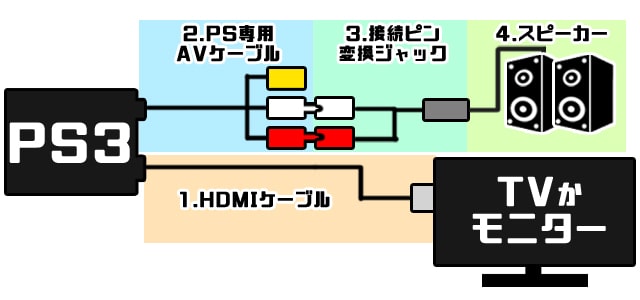
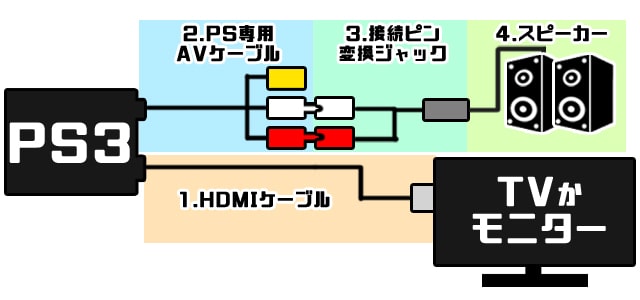
- HDMIケーブルをPS3とTVかモニターに接続する
- PS用AVケーブルをPS3と接続する
- 接続ピン変換ジャックにPS用AVケーブルの白ピンと赤ピンを接続する
- スピーカーに接続ピン変換ジャックを接続する
PS3の設定
HDMIやPS用AVケーブル等の接続ができたら、スピーカーから音が出るようにPS3の設定を変更します。
設定の手順は
「サウンド設定」⇒「音声出力設定」⇒「音声入力端子/SCART/AV MULTI」⇒「保存」
なのですが、わかりにくいので画像で説明します。


画像の赤枠部分を選択していけば設定が完了します!
1.「設定」内にある「サウンド設定」を選択する
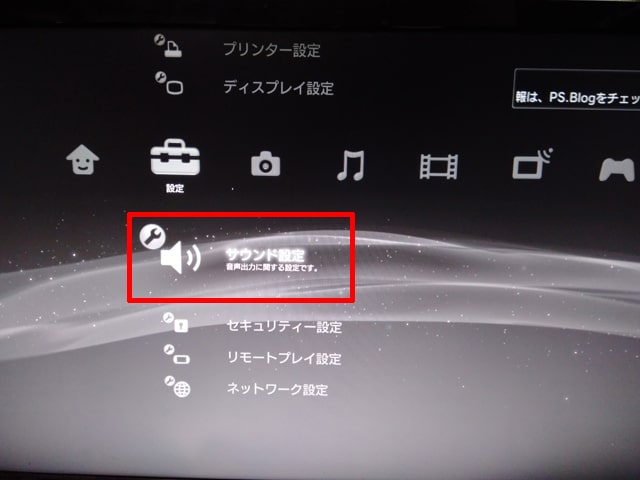
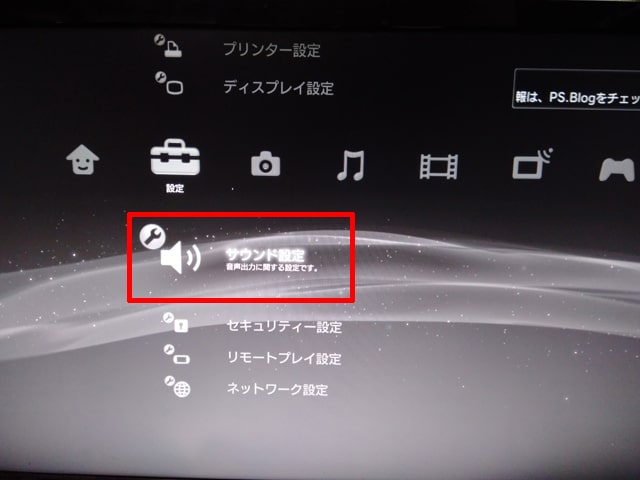
2.「音声出力設定」を選択する
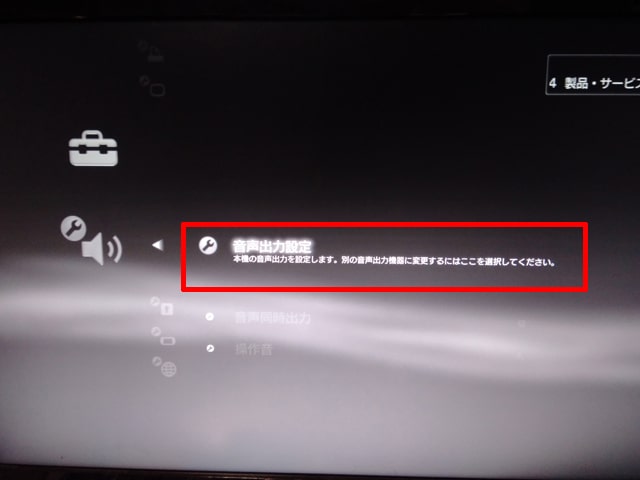
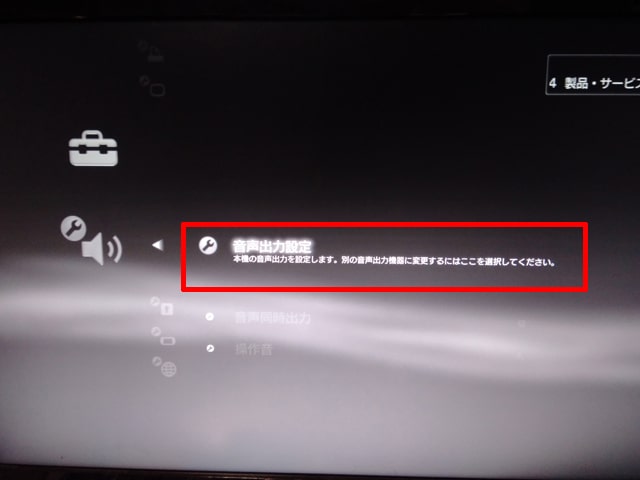
3.「音声入力端子/SCART/AV MULTI」を選択する
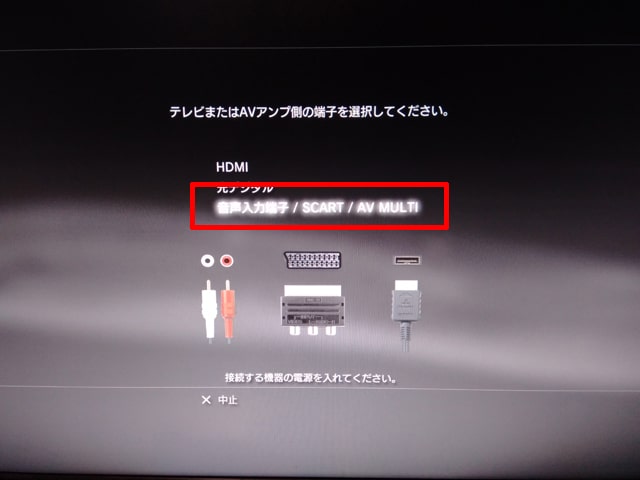
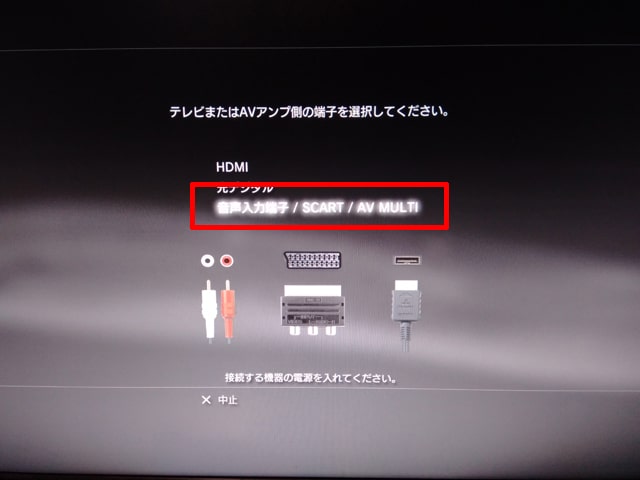
4.「決定」を選択して保存すればOK
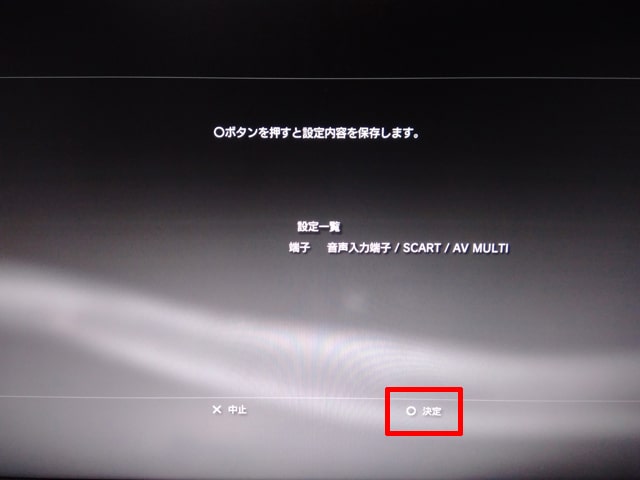
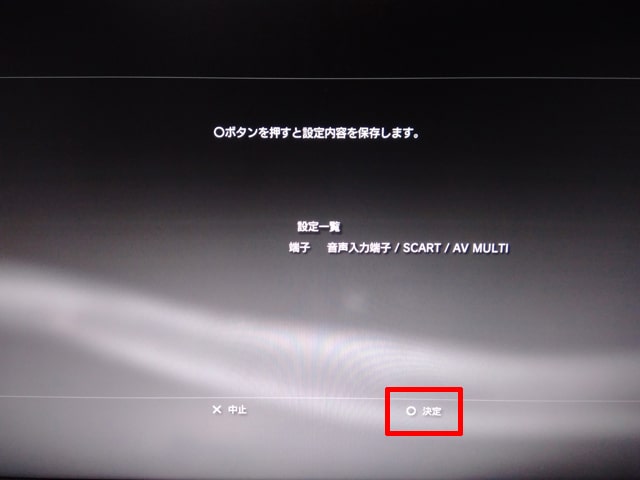
保存後スピーカーから音が出るようになったら成功です!
音が出ない場合は以下の項目をチェック!
まとめ
以上が、「【PS3】映像をHDMI、音声を外部スピーカーにする方法」でした。
音質の良いスピーカーでゲームをやると臨場感が凄いので是非やってみてください。
スピーカーじゃない頃の音が、マスクをした声のようにこもった感じに聞こえます。
音をスピーカーに接続するために必要なPS専用AVケーブル。
PS専用AVケーブルをスピーカーに接続するための変換ジャック。


では、はむりすでした~








コメント